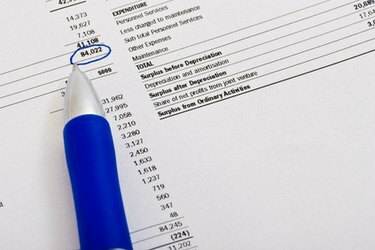
შექმენით ეკლესიის ხარჯების ცხრილი მიმდინარე ხარჯების ანგარიშის შაბლონების ადაპტირებით.
ეკლესიის ხარჯების ცხრილის ორგანიზება დაეხმარება ეკლესიას დაინახოს სად იხარჯება ფული. ხარჯების ანგარიშის შაბლონები ხელმისაწვდომია ცხრილების პროგრამული უზრუნველყოფით ან სხვადასხვა ვებსაიტებიდან. ეს ცხრილები შეიძლება მოერგოს თქვენი ეკლესიის საჭიროებებს. გააკეთეთ მცირე ცვლილებები და მოამზადეთ სამუშაო ასლი მცირე დროში.
Excel 2010
Ნაბიჯი 1
დააწკაპუნეთ ჩანართზე "ფაილი" და აირჩიეთ "ახალი" Excel 2010 პროგრამაში. ჩაწერეთ "ხარჯი" საძიებო ველში. გადახედეთ შაბლონებს, რომლებიც გამოჩნდება. დააწკაპუნეთ ეკლესიის ბიუჯეტის შაბლონზე და "ჩამოტვირთვა" ხატულაზე მარჯვენა დავალების პანელში.
დღის ვიდეო
ნაბიჯი 2
გადახედეთ ნაგულისხმევი შაბლონის ხარჯს ელცხრილში. დააწკაპუნეთ ნებისმიერ ხარჯზე, რომელიც არ გჭირდებათ და ჩაწერეთ ის, რაც უნიკალურია თქვენი ეკლესიისთვის.
ნაბიჯი 3
შეინახეთ ცვლილებები სწრაფი წვდომის ხელსაწყოთა ზოლზე "შენახვის" ხატულაზე დაწკაპუნებით.
Google დოკუმენტები
Ნაბიჯი 1
შედით Google Documents ვებსაიტზე. საძიებო ველში ჩაწერეთ „ეკლესიის ხარჯები“. გადახედეთ შაბლონებს, რომლებიც გამოჩნდება. დააწკაპუნეთ ხარჯების შაბლონიდან ერთ-ერთზე და "გამოიყენე ეს შაბლონი" ხატულაზე მარჯვენა დავალების პანელში.
ნაბიჯი 2
დაამატეთ თქვენი ხარჯები ცხრილებში. დაავალეთ ხარჯი "მინისტრობას" და "ანგარიშს". თუ გამოყენებული იყო საკრედიტო ბარათი, დაამატეთ საკრედიტო ბარათის ბოლო ოთხი ციფრი "საკრედიტო ბარათი #" ველში.
ნაბიჯი 3
შეინახეთ ცვლილებები მთავარ მენიუში "შენახვის" ხატულაზე დაწკაპუნებით.
OpenOffice
Ნაბიჯი 1
შედით OpenOffice ვებსაიტზე. ჩაწერეთ "ხარჯი" საძიებო ველში. გადახედეთ შაბლონებს, რომლებიც გამოჩნდება. დააწკაპუნეთ ხარჯების შაბლონიდან ერთ-ერთზე და "გამოიყენე ეს შაბლონი" ხატულაზე მარჯვენა დავალების პანელში.
ნაბიჯი 2
დაამატეთ თქვენი ხარჯები ცხრილებში. დანიშნეთ ხარჯები "ანგარიშზე".
ნაბიჯი 3
შეინახეთ ცვლილებები მთავარ მენიუში "შენახვის" ხატულაზე დაწკაპუნებით.




